Непредвиденная ошибка. Извините, мы решаем проблему. Попробуйте еще раз
”. Как мне починить Windows Defender? Заранее спасибо!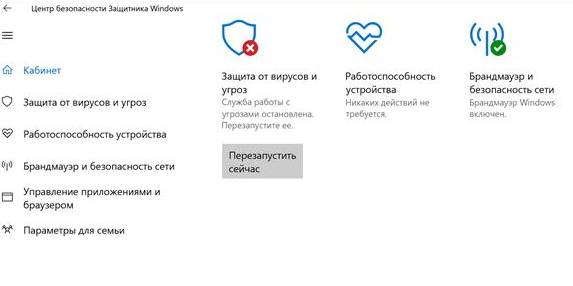
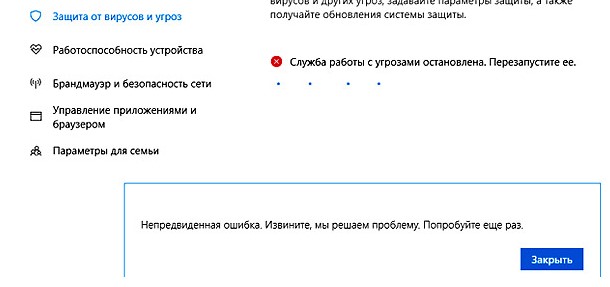
Ответ
Давайте разберем типовые причины, из-за которых в Windows 10 может не работать функция зашиты от вирусов и угроз (встроенный антивирус Windows Defender). Последовательно проверьте все пункты.
На компьютере установлен сторонний антивирус
Проверьте, возможно у вас на компьютере установлен сторонний антивирус, который препятствует работе Microsoft Defender. Антивирус Microsoft Defender автоматически отключается, если на компьютере установлена сторонняя антивирусной программа.
Решите, какой антивирус вы хотите использовать – сторонний или Microsoft Defender.
Если сторонний антивирус вам не нужен, отключите или удалите его.
Проверьте и включите службы Защитника Windows
Для корректной работы Microsoft Defender в Windows 10 нужно проверить нескольких служб. Откройте консоль управления службами (services.msc) и проверьте, есть ли в списке служб следующие элементы:
- Служба Advanced Threat Protection в Защитнике Windows (Windows Defender Advanced Threat Protection Service) —
Sense; - Служба проверки сети Защитника Windows (Microsoft Defender Antivirus Network Inspection Service) —
WdNisSvc; - Служба Защитника Windows (Microsoft Defender Antivirus Service)
WinDefend; - Служба Центра безопасности Защитника Windows (Security Center) —
WSCSVC(Windows Security Center).
Состояние служб можно проверить с помощью PowerShell:
get-service Sense, WdNisSvc, WinDefend, wscsvc | select name,status,starttype

Для служб Sense и WdNisSvc тип запуска должен быть Manual.
Службы Security Center (WinDefend) и Microsoft Defender Antivirus (wscsvc) должны быть обязательно запущены. Если эти службы отключены, вы не сможете использовать Microsoft Defender.
Проверьте, что тип запуска у служб – Автоматический. Если какая-то служба остановлена, запустите ее вручную. Если все службы запущены, перезапустите их.
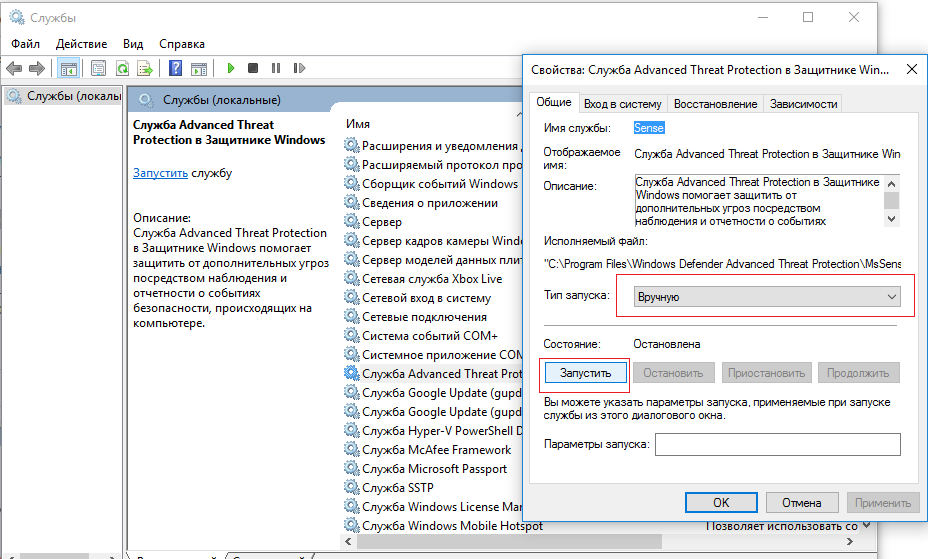
Включение Защитника Windows 10 в реестре
В версиях Windows 10 до билда 2004 можно было отключить защитник Windows через реестр. Для этого использовался параметр реестра DisableAntiSpyware. Этот параметр обычно включался OEM производителями или системными администраторами, когда на устройстве предполагалось использовать стороннее антивирусное приложение.
Запустите редактор реестра (regedit.exe) и перейдите в ветку HKEY_LOCAL_MACHINE\SOFTWARE\Policies\Microsoft\Windows Defender. Если в этой ветке есть параметры DisableAntiVirus и DisableAntiSpyware (хотя бы один), удалите их или измените значение на 0.
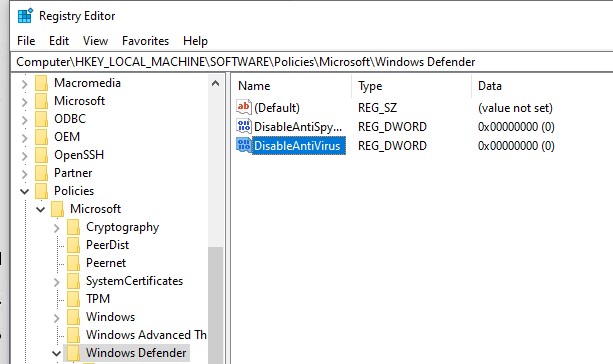
После этого, попробуйте перезапустить службу Защита от вирусов и угроз.
Затем перейдите в Settings -> Windows Security и нажмите на кнопку Virus & threat protection -> Turn on.
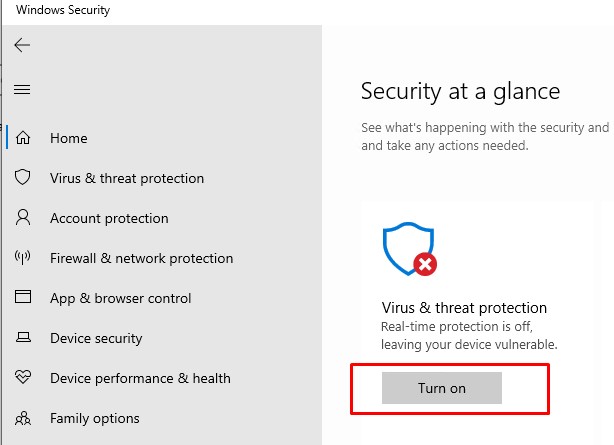
Также проверьте, что включена опция Real-time protection в Windows Security -> Virus & threat protection -> Manage settings.

DisableAntiSpyware
(этой лазейкой пользовались многие вредоносы).Microsoft Defender теперь автоматически отключается Windows 10, если он обнаруживает на компьютере сторонний антивирус. Если у вас не установлен сторонний антивирус и вам нужно отключить Microsoft Defender, сначала вам нужно отключить функцию защиты Microsoft Defender Tamper Protection. Данная защита от изменений в системе безопасности Windows помогает предотвратить изменение вредоносными приложениями важных параметров антивируса Microsoft Defender, включая защиту в реальном времени и облачную защиту. Отключить Tamper Protection можно только через приложение Windows Security, и для подтверждения отключения появится запрос User Account Control (UAC).
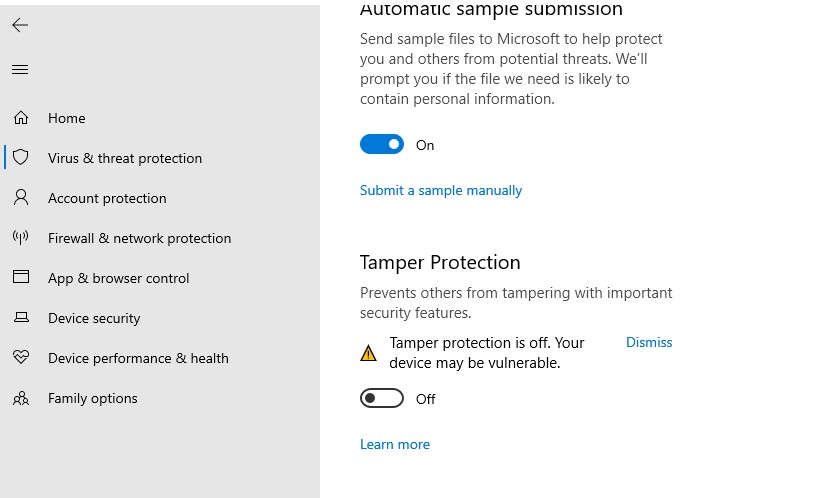
Отключить Tamper Protection можно и через реестр. Для этого в ветке HKEY_LOCAL_MACHINE\SOFTWARE\Microsoft\Windows Defender\Features нужно создать параметр типа DWORD с именем TamperProtection и со значением 0. Но перед этим сначала придется предоставить своей учетной записи права владельца на ветку Features.
Проверьте, что Защитник Windows включен в групповых политиках
Откройте редактор локальной групповой политики (gpedit.msc) и проверьте, не отключен ли Windows Defender через GPO. Для этого, перейдите в раздел Computer Configuration -> Administrator Templates -> Windows Components -> Windows Defender Antivirus (Конфигурация компьютера -> Административные Шаблоны -> Компоненты Windows -> Антивирусная программа Защитник Windows). Проверьте, что политика Выключить антивирусную программу Защитник Windows (Turn off Windows Defender Antivirus) находится в состоянии Не задано или Отключена.
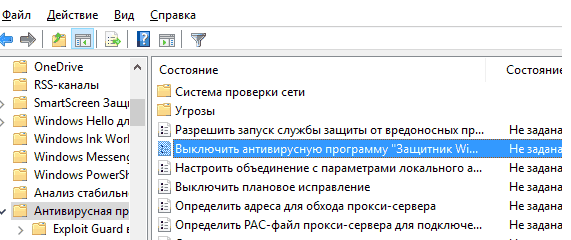
Перерегистрация библиотек Microsoft Defender
Попробуйте выполнить перерегистрацию библиотек Защитника Windows. Для этого, откройте командную строку с правами администратора и выполните команды
regsvr32 atl.dll
regsvr32 wuapi.dll
regsvr32 softpub.dll
regsvr32 mssip32.dll
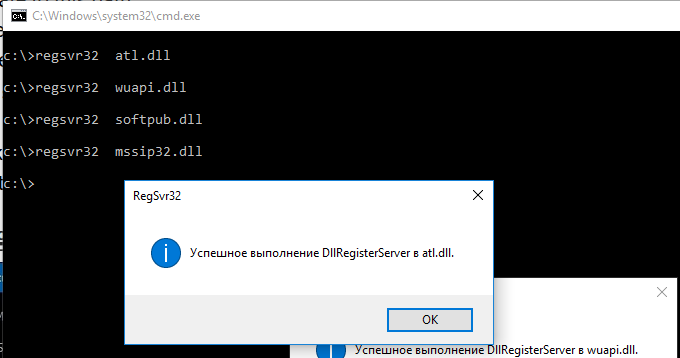
Перезапустите Windows Defender и проверьте, исправлена ли проблема.
Проверьте и установите обновления Windows
В редких случаях после установки ежемесячных обновлений Windows может перестать антивирус защитника Windows 10. Проверьте наличие новых обновлений и установите их через Settings -> Update & Security -> Windows Update -> Check for updates или с помощью PowerShell. Скорее всего, они исправят ситуацию.
Если ничего не помогло, проверьте целостность системных файлов и образа Windows командами:
sfc /scannow
и
DISM /Online /Cleanup-Image /RestoreHealth
Надеюсь, эта краткая инструкция помогла вам решить проблему с невозможностью запуска (остановкой) службы работы с угрозами.











Спасибо!!Помогло,включился.
Спасибо большое !Помогло включить службу защиты.
Большое спасибо, помогла ваша статья включить Защитник через реестр, там вместо ноликов стояли единички. Сбой произошёл после проверки компьютера программой MalwareByts
После проведения всех операций заработал защитник, но отрубил подключение к интернету, пишет без доступа к интернету, устранение неполадок не в курсе чего делать, может действия в командной строке к этому привели!?
Инструкция вообще не затрагивает настройки сети, речь только о Защитнике Windows и его параметрах, так что повлиять она не могла. Скорее всего дело в чем-то другом.
Подключение к Интернету чурез точку доступа Wi-Fi? Другие устройства через туже самую точку доступа работают?
Попробуйте пересоздать подключение
Не знаю в чём дело было, но я переставил Internet кабель в другой порт роутера и всё заработало, хотя этим портом пользовался давным давно 🤔))
Благодарствую за дельный совет))
Службы стоят в ручном и на автоматический не переключаются, запуск вручную тоже невозможен.
Скорее всего вы работаете под ограниченной учетной записью. Нужны права администартора.
У меня тоже самое,пишет,отказано в доступе,как же мне получить права администратора
Спасибо, помогло.
Спасибо! Помогла перерегистрация библиотек.
Спасибо, редко появляется желание оставить благодарность! Сейчас именно тот случай! Красава!!!
При изменении параметров в значениях реестра пишет : «Не удается изменить «DisableAntiSpyware» . Ошибка при записи нового значения параметра . И удалить так же не получается .
Нашел информацию от Марка Русиновича, что Windows Defender может блокировать изменение в этой ветке реестра.
Windows Defender has a kernel-mode driver (wdfilter.sys) that registers a Registry callback filter which protects Defender’s registry keys.Попробуйте перед изменением реестра остановить все службы Defender.
Также попробуйте назначить себя владельцем ветки реестра HKLM\Software\Policies\Microsoft\Windows Defender и дать себе права на изменение.
Спасибо, включение Защитника через реестр помогло.
Все сделала. Не получилось только запустить службы автоматически.И все равно ничего не работает ((
Скорее всего в этом то и дело. Вручную службы стартуют?
Попробуйте проверить целостность системных файлов с помощью команды:
sfc /scannowВручную службы тоже не запускаются, пишет: «Служба была запущена и затем остановлена. Некоторые службы автоматически останавливаются, если они не используются другими службами и программами.»
В Панели управления есть Центр поддержки, а там ищи пункт Безопасность. В этом пункте уже должно гореть всё КРАСНЫМ цветом, и есть кнопочка Включить. Нажми ее.
Такая же проблема как у Ксении. Целостность проверил, пишет, что есть поврежденные файлы, но восстановить их не может.
В Windows 10 вы можете попытаться восстановить целостность образа системы командой:
DISM /Online /Cleanup-Image /RestoreHealthВозможно нужно выполнить
sfc /scannowв безопасном режиме.Служба защитника виндовс отключена ! и почему то не могу включить
Другие антвирусы установлены? В политиках или реестре служба Защитник не запрещена ли?
У меня в списке служб отсутствует Служба Защитника Windows (Windows Defender Antivirus Service) WinDefend, что делать?
Другие антиврусы установлены (были установлены раньше)?
А служба проверки сети не запускается
Смотрите журналы системы и приложений. Может в логах что-то более подробное есть..
Попробуйте проверить целостность системных файлов командой:
sfc /scannowСпасибо большое
Спасибо! Ваша статья очень помогла, всё заработало!
Кратко, понятно, полезно! Помогло! Большое спасибо!!
Спасибо только здесь и нашел подробное решение
Всем привет. Столкнулся с такой же проблемой. Обнаружил, что защитник отключен после обновы. Стал копать но результатов 0. Испробовал выше приведенные способы. Эффекта не было. Вообщем описывать все поиски не буду, а только скажу — те кто занимается веб разработкой и использует локальный сервер должны после его отключения включать защитник через диспетчер (WinDef что такое) в службах. Локалка его останавливает!!! Думаю помог.
Спасибо огромное!!! Помогли)))
Я, как только его снова включил, поставил на диагностику, он потом сам отключился.
То же самое после обновления защитник сам останавливается. Включение через диспетчер задач WinDef( в службах) помогает , но через минут 5-7 все равно отключается сам!!
ИСПРАВЬТЕ!
Помогите, у меня вообще по итогу отсутствует служба. Win 11
get-service : Не удается найти службу с именем службы «Sense».
строка:1 знак:1
+ get-service Sense, WdNisSvc, WinDefend, wscsvc | select name,status,s …
+ ~~~~~~~~~~~~~~~~~~~~~~~~~~~~~~~~~~~~~~~~~~~~~~
+ CategoryInfo : ObjectNotFound: (Sense:String) [Get-Service], ServiceCommandException
+ FullyQualifiedErrorId : NoServiceFoundForGivenName,Microsoft.PowerShell.Commands.GetServiceCommand
C:\WINDOWS\system32> get-service Sense, WdNisSvc, WinDefend, wscsvc | select name,status,starttype
get-service : Не удается найти службу с именем службы «Sense».
строка:1 знак:1
+ get-service Sense, WdNisSvc, WinDefend, wscsvc | select name,status,s …
+ ~~~~~~~~~~~~~~~~~~~~~~~~~~~~~~~~~~~~~~~~~~~~~~
+ CategoryInfo : ObjectNotFound: (Sense:String) [Get-Service], ServiceCommandException
+ FullyQualifiedErrorId : NoServiceFoundForGivenName,Microsoft.PowerShell.Commands.GetServiceCommand
get-service : Не удается найти службу с именем службы «WdNisSvc».
строка:1 знак:1
+ get-service Sense, WdNisSvc, WinDefend, wscsvc | select name,status,s …
+ ~~~~~~~~~~~~~~~~~~~~~~~~~~~~~~~~~~~~~~~~~~~~~~
+ CategoryInfo : ObjectNotFound: (WdNisSvc:String) [Get-Service], ServiceCommandException
+ FullyQualifiedErrorId : NoServiceFoundForGivenName,Microsoft.PowerShell.Commands.GetServiceCommand
get-service : Не удается найти службу с именем службы «WinDefend».
строка:1 знак:1
+ get-service Sense, WdNisSvc, WinDefend, wscsvc | select name,status,s …
+ ~~~~~~~~~~~~~~~~~~~~~~~~~~~~~~~~~~~~~~~~~~~~~~
+ CategoryInfo : ObjectNotFound: (WinDefend:String) [Get-Service], ServiceCommandException
+ FullyQualifiedErrorId : NoServiceFoundForGivenName,Microsoft.PowerShell.Commands.GetServiceCommand
Name Status StartType
—- —— ———
wscsvc Stopped Automatic